 tutorial komputer
tutorial komputer
 Penyelesaian masalah
Penyelesaian masalah
 Bagaimana untuk memperbaiki ralat pengaktifan windows 0x8007007b?
Bagaimana untuk memperbaiki ralat pengaktifan windows 0x8007007b?
Penyelesaian kepada ralat pengaktifan Windows 0x8007007B adalah seperti berikut: 1. 2. Sahkan kesahihan kunci, pastikan ia sesuai untuk versi sistem semasa dan tidak diharamkan, dan elakkan menggunakan kekunci yang dibeli oleh saluran tidak rasmi; 3. Jalankan command prompt sebagai pentadbir, dan laksanakan berhenti bersih SPPSVC, permulaan bersih SPPSVC dan slui.exe untuk menetapkan semula perkhidmatan pengaktifan; 4. Semak dan penentukuran masa sistem, zon waktu dan tetapan bahasa serantau untuk memastikan ia konsisten dengan rantau terbitan utama. Ikuti langkah -langkah di atas untuk memeriksa satu demi satu, dan dalam kebanyakan kes, masalah dapat diselesaikan dengan jayanya.

Ralat Pengaktifan Windows 0x8007007B biasanya berlaku kerana sistem tidak dapat mengenali kunci produk anda. Masalah ini mungkin disebabkan oleh ralat format, kunci tidak sah, atau rasuah fail sistem. Jangan risau, kaedah berikut dapat membantu menyelesaikan masalah dan membaiki langkah demi langkah.
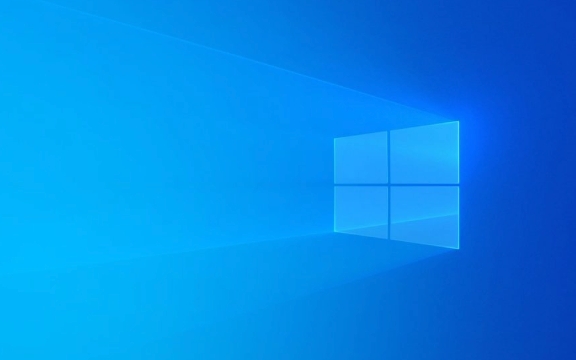
1. Periksa sama ada kunci dimasukkan dengan betul
Sebab yang paling biasa untuk kesilapan ini ialah input utama tidak betul. Windows sangat sensitif terhadap kes dan watak atas dan bawah, jadi memberi perhatian khusus kepada:
- Pastikan anda tidak menaip lebih kurang
- Perhatikan perbezaan antara huruf o dan nombor 0, huruf I dan nombor 1
- Sekiranya ia adalah kunci tulisan tangan, mudah dibaca. Disyorkan untuk menyalin dan menampalnya dengan lebih tepat
Petua: Jika anda membeli kunci dari Internet, ia biasanya akan dihantar melalui e -mel dan boleh disalin dan disisipkan terus ke dalam kotak pengaktifan.

Jika anda mengesahkan bahawa tidak ada masalah atau kesilapan dilaporkan, ia mungkin menjadi masalah dengan kunci itu sendiri.
2. Sahkan sama ada kunci itu sah
Tidak semua kunci boleh digunakan untuk mengaktifkan versi Windows semasa. Anda perlu mengesahkan perkara berikut:

- Sama ada kunci terpakai pada versi Windows yang sedang anda pasang (contohnya, versi rumah tidak dapat menggunakan kunci versi profesional)
- Adakah kunci telah digunakan beberapa kali, mengakibatkan larangan
- Adakah kunci "kelabu" yang dibeli dari saluran tidak rasmi
Jika ia adalah kunci tulen tetapi ia masih tidak dapat diaktifkan, anda boleh cuba menghubungi perkhidmatan pelanggan Microsoft untuk mengesahkan status utama.
3. Jalankan arahan arahan sebagai pentadbir untuk menetapkan semula perkhidmatan pengaktifan
Kadang-kadang, mungkin ada masalah dengan perkhidmatan pengaktifan terbina dalam sistem, yang boleh ditetapkan semula melalui baris arahan:
- Klik kanan menu Mula, pilih "Windows Terminal (Administrator)" atau pilih "Run As Administrator" semasa membuka command prompt.
- Masukkan arahan berikut dan tekan Enter:
Net Stop SPPSVC
- Masukkan lagi:
SPPSVC permulaan bersih
- Input terakhir:
slui.exe
Ini memulakan semula perkhidmatan perlindungan perisian dan membuka semula tetingkap pengaktifan, cuba memasukkan kunci lagi.
4. Semak masa sistem dan tetapan kawasan
Walaupun ia tidak terdengar sangat relevan, masa sistem yang salah juga boleh menyebabkan kegagalan pengaktifan:
- Pastikan tetapan zon masa dan masa sistem betul
- Segerakkan pelayan masa rangkaian (Penyegerakan automatik boleh didayakan dalam "Tetapan Tarikh dan Masa")
Di samping itu, jika anda telah menukar bahasa serantau sistem, ia juga boleh menjejaskan proses pengaktifan. Adalah disyorkan untuk beralih ke lokasi yang sama sebagai rantau terbitan utama dan cuba lagi.
Pada dasarnya penyelesaian umum ini. Mulakan dengan perkara yang paling mudah, seperti memeriksa sama ada input utama adalah betul, dan kemudian secara beransur -ansur masuk ke dalam baris arahan atau menyesuaikan tetapan sistem. Dalam banyak kes, anda boleh melakukannya dengan mencuba beberapa kali dan menambah kekunci yang betul.
Atas ialah kandungan terperinci Bagaimana untuk memperbaiki ralat pengaktifan windows 0x8007007b?. Untuk maklumat lanjut, sila ikut artikel berkaitan lain di laman web China PHP!

Alat AI Hot

Undress AI Tool
Gambar buka pakaian secara percuma

Undresser.AI Undress
Apl berkuasa AI untuk mencipta foto bogel yang realistik

AI Clothes Remover
Alat AI dalam talian untuk mengeluarkan pakaian daripada foto.

Clothoff.io
Penyingkiran pakaian AI

Video Face Swap
Tukar muka dalam mana-mana video dengan mudah menggunakan alat tukar muka AI percuma kami!

Artikel Panas

Alat panas

Notepad++7.3.1
Editor kod yang mudah digunakan dan percuma

SublimeText3 versi Cina
Versi Cina, sangat mudah digunakan

Hantar Studio 13.0.1
Persekitaran pembangunan bersepadu PHP yang berkuasa

Dreamweaver CS6
Alat pembangunan web visual

SublimeText3 versi Mac
Perisian penyuntingan kod peringkat Tuhan (SublimeText3)

Topik panas
 Panduan: bilah bintang simpan fail lokasi/simpan fail hilang/tidak menyimpan
Jun 17, 2025 pm 08:02 PM
Panduan: bilah bintang simpan fail lokasi/simpan fail hilang/tidak menyimpan
Jun 17, 2025 pm 08:02 PM
Bilah bintang Simpan lokasi fail pada Windows PC: Di mana untuk mencarinya, bagaimana untuk menyandarkan data permainan anda, dan apa yang perlu dilakukan jika fail simpan hilang atau permainan tidak menyimpan. Panduan Minitool ini memberikan arahan dan penyelesaian terperinci. Navigasi Quick
 Cara Memperbaiki KB5060829 Tidak Memasang & Pepijat Lain Lain
Jun 30, 2025 pm 08:02 PM
Cara Memperbaiki KB5060829 Tidak Memasang & Pepijat Lain Lain
Jun 30, 2025 pm 08:02 PM
Ramai pengguna menghadapi masalah pemasangan dan beberapa masalah yang tidak dijangka selepas menggunakan Windows 11 Update KB5060829. Jika anda menghadapi kesukaran yang sama, jangan panik. Panduan Minitool ini membentangkan perbaikan yang paling berkesan untuk menyelesaikan KB5060829 tidak
 Dune: Awakening Black Screen: Inilah panduan penyelesaian masalah!
Jun 18, 2025 pm 06:02 PM
Dune: Awakening Black Screen: Inilah panduan penyelesaian masalah!
Jun 18, 2025 pm 06:02 PM
Adakah anda segera mencari penyelesaian yang berkesan untuk menetapkan Dune: Awakening Black Screen Issue pada Windows? Anda telah datang ke tempat yang betul. Panduan terperinci ini dari Minitool membentangkan beberapa kaedah praktikal dan boleh dipercayai untuk menangani pectan ini
 Tidak dapat memperbaiki kemas kini KB5060999 tidak memasang pada Windows 11?
Jun 23, 2025 pm 08:03 PM
Tidak dapat memperbaiki kemas kini KB5060999 tidak memasang pada Windows 11?
Jun 23, 2025 pm 08:03 PM
KB5060999 Apakah kandungan kemas kini Windows 11 23H2? Bagaimana memuat turun? Apa yang perlu dilakukan jika kemas kini gagal? Artikel ini akan diterangkan secara terperinci dan memberikan penyelesaian kepada kegagalan pemasangan KB5060999. Navigasi Cepat:- Windows 11 23H2 KB5060999 Kandungan Dikemaskini - KB5060999 Sebab kegagalan pemasangan - Selesaikan masalah yang tidak dapat dipasang KB506099 - Ringkasan Windows 11 23H2 KB5060999 UPDATE KB5060999 adalah kemas kini keselamatan kumulatif untuk Windows 11 yang dikeluarkan oleh Microsoft pada 10 Jun 2025
 Sorotan pada Windows 10 KB5061087 & Betulkan kerana tidak memasang
Jun 30, 2025 pm 08:03 PM
Sorotan pada Windows 10 KB5061087 & Betulkan kerana tidak memasang
Jun 30, 2025 pm 08:03 PM
Microsoft telah mengeluarkan Windows 10 KB5061087 untuk 22H2 untuk menyelesaikan beberapa isu. Dari catatan ini di Minitool, pelajari cara memasang kemas kini pilihan pratonton ini pada PC anda. Juga, anda boleh tahu apa yang perlu dilakukan jika KB5061087 gagal dipasang melalui windows update.quick na
 Pengawal Kebangkitan Dune tidak berfungsi? Berikut adalah beberapa pembetulan
Jun 19, 2025 pm 08:01 PM
Pengawal Kebangkitan Dune tidak berfungsi? Berikut adalah beberapa pembetulan
Jun 19, 2025 pm 08:01 PM
Apa yang perlu anda lakukan jika pengawal kebangkitan Dune gagal berfungsi? Apa yang menyebabkan masalah ini? Artikel Minitool ini memberikan penjelasan yang komprehensif dan membimbing anda melalui menyelesaikan masalah yang mengecewakan ini.
 Betulkan bilah bintang yang terhempas/tidak melancarkan dengan pembetulan segar ini
Jun 18, 2025 pm 10:02 PM
Betulkan bilah bintang yang terhempas/tidak melancarkan dengan pembetulan segar ini
Jun 18, 2025 pm 10:02 PM
Adakah Blade Stellar terhempas atau gagal dilancarkan di PC anda? Jangan risau. Panduan ini dari Minitool Software memberikan anda beberapa penyelesaian yang berkesan untuk membantu anda menyelesaikan masalah ini dan mendapatkan permainan berjalan lancar. Navigasi Quick:- Bilah bintang
 Windows Tidak Dapat Mengakses Folder Dikongsi di Rangkaian
Jun 30, 2025 pm 04:56 PM
Windows Tidak Dapat Mengakses Folder Dikongsi di Rangkaian
Jun 30, 2025 pm 04:56 PM
Apabila menghadapi "WindowsCan'TaccessSharedFoldDeronNetwork", biasanya anda boleh menyelesaikan masalah melalui langkah -langkah berikut: 1. Hidupkan penemuan rangkaian dan fungsi perkongsian fail dan matikan perlindungan kata laluan; 2. Pastikan komputer sasaran didayakan untuk berkongsi dan menetapkan keizinan yang betul; 3. Semak peraturan firewall dan status perkhidmatan untuk memastikan ia membolehkan akses bersama; 4. Gunakan pengurus kelayakan untuk menambah kelayakan rangkaian untuk sambungan jangka panjang dan stabil.






